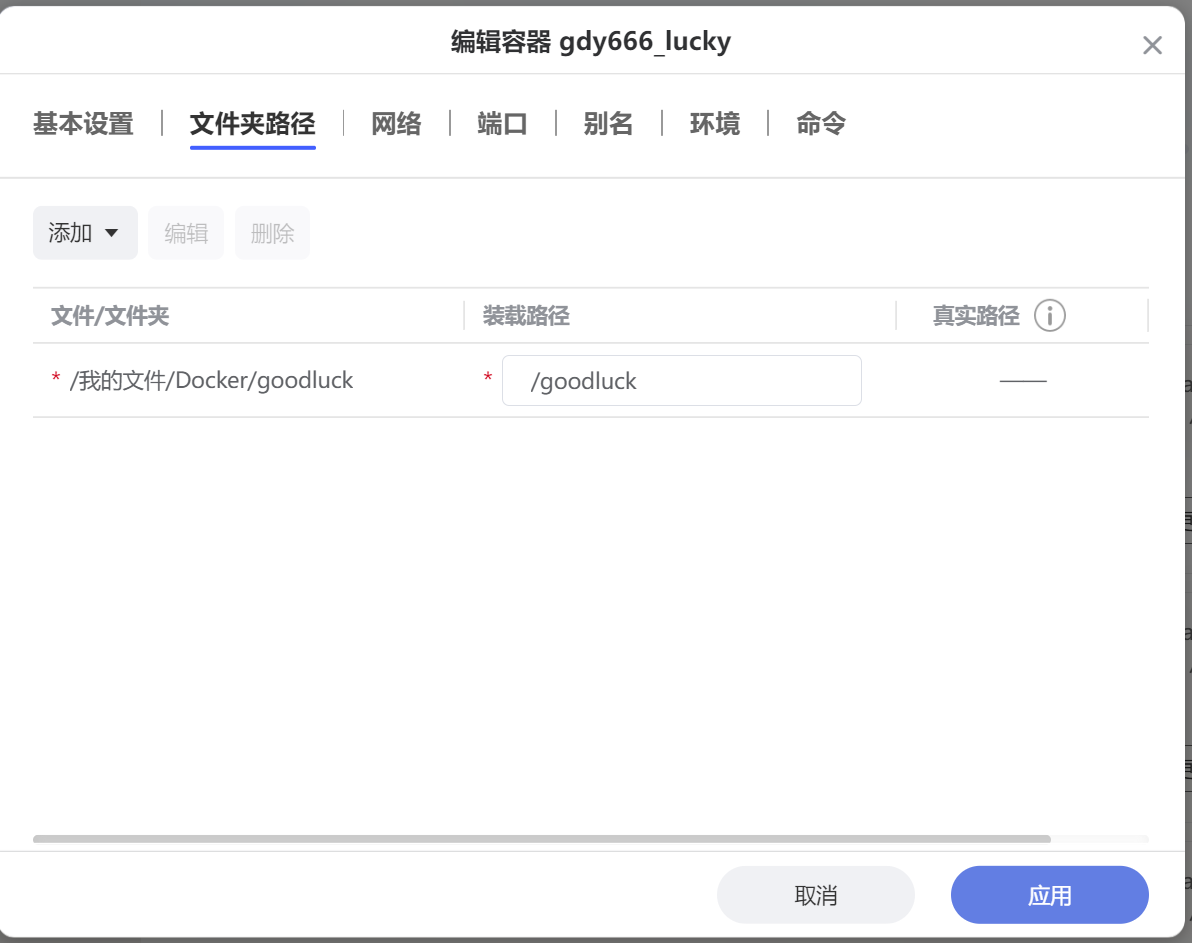|
自从 zdm 上关于极空间爆出极空间有重大更新(也就是本次的更新)同时贴出了演示图片之后,lucky 就进入了我的视野。本着玩 nas 就要折腾的精神,俺第一时间下载了 lucky。正好此时,我的 cloudflared 隧道抽风,tunnel 经常 down,让我不得不回归 ddns-go 和 NPM。但是研究了 lucky 后,发现基本上可以替代 ddns-go 和 npm 了,至少能装一个 docker 就能解决的事情,我肯定不想装两个啊(看了 lucky 的说明,发现他其实也是用了 ddns-go 和 frp 等代码)。经过一段时间的摸索,本小白把目前的使用情况贴出来,希望更多的功能,有大佬能挺身而出写个更详细点的教程。以飨更多的小白!!!
3、后台进入:在浏览器填入你的 nasip+ 端口 16601。默认用户名:666,密码:666。进去记得改下用户名和密码,这里不演示了。
4、接下来说下我目前使用的主要功能:
然后在新窗口中,任务名称随你乱起名。DNS 服务中按需所选,这里提供了 aliyun、cloudflared 等等,用过的都知道怎么用,不知道的请到其他帖子学习。我用的是 aliyun,把阿里云的 access key id 和 secret 分别去 aliyun.com 上找到填到这里就行。
然后往下拉,公网 ip 根据你实际情况选 ipv4 或 ipv6,获取公网 ip 方式前两个都可以,第三个不知道咋用。一般选第二个,也就是网卡,可以在网卡列表里选 eht0(也就是你极空间的 ip:192.168.3.X)的格式或者是下拉选 docker(172.17.0.1),我试过都可以。 然背后在下图的“域名列表”里填入你的要解析的域名(按通配符填 *.bokgun.top 这样的格式也行,但是我看了有个大佬说他都是用一个域名就解析一个,从玄学角度考虑,我参考了他的建议,就一个一个填的,注意一个域名一行就行,作者也有提示的)。
让后,就会正常解析完了。 如下图。之后还可点右上角编辑。 然后,你在浏览器上就可以打开 你的域名加端口访问你的网页了。比如我安装了 xiaoya 的 alist,网页端口是 5678。就可以 :5678 打开了。如下图
下一个功能:反向代理:
|